Шифрование с помощью открытого ключа или асимметричное шифрование, представляет собой схему шифрования, в которой используются два ключа — открытый и закрытый. В отличие от симметричных алгоритмов, в которых один ключ используется и для шифрования, и для расшифровки, здесь каждый ключ выполняет только одну функцию. Открытый ключ используется для шифрования сообщения, а закрытый ключ — для расшифровки.
Задание
- Установить ПО GPG и Kleopatra
- Создать свой открытый и закрытий ключ.
- Экспортировать открытый ключ в файл и отправить его в CДО moodle, как отчет по лабораторной работе (прикрепить файл с ключом)
- Импортировать открытый ключ преподавателя.
- Расшифровать файл из ответа преподавателя в CДО moodle. Проверить электронную подпись преподавателя.
- Ответить на вопрос, заданный в расшифрованном файле. Ответ записать в текстовый документ формата TXT или MS Word.
- Зашифровать документ открытым ключом преподавателя и прикрепить зашифрованный файл вторым файлом отчета по лабораторной работе в системе Moodle.

Kleopatra en Windows | Generacion de claves GPG
Программное обеспечение
- gpg4win – пакет программ для шифрования электронной почты и файлов для большинства версий Microsoft Windows
Установка и использование Gpg4win
Установка
Скачайте файл установки пограммы Gpg4win в разделе Download на странице Gpg4win.org

Укажите $0 и нажмите кнопку “Download”.

После скачивания файла установки запустите его и нажмите кнопку “Далее”

- GnuPG (обязательный);
- Kleopatra;
- GpgEX;
- Browser Integration.

Укажите место установки и нажмите установить.

Начнется процесс установки.

После заваршения мастер установки предложит запустить установленную программу управления ключами Kleopatra. Нажмите “Готово”.

Создание ключей
После первого запуска программы управления ключами Kleopatra необходимо создать пару ключей (открытый и закрытый). Нажмите кнопку “Создать новую пару ключей” в разделе “Сертификаты”.

В диалоговом окне “Создание сертификата OpenPGP” необходимо указать Ваше имя и адрес электронной почты, а также установить галочку “Защитить созданный ключ паролем”. Защита ключа паролем позволит предотвратить его использование (от Вашего имени) в случае кражи ключа (ключ хранится в файле на диске Вашего компьютера). Нажмите “ОК”
PGP.03 Генерация пары ключей и обмен сертификатами (GnuPG/OpenPGP)

Укажите пароль для защиты ключа. Этот пароль необходимо будет вводить при зашифровке и подписании электронной подписью файлов.

После завершения генерации ключа в главной окне программы “Kleopatra” в разделе “Сертификаты” появится запись о созданном ключе.

Экспорт открытого ключа
Для того, чтобы Вам могли отправлять зашифрованные сообщения необходимо экспортировать Ваш открытый ключ из созданной пары ключей и переслать его Вашему корреспонденту. Нажмите кнопку “Экспорт” на панели инструментов в верхней части окна или нажмите правую кнопку мыши на строчке с Вашим сертификатом и выберите пункт “Экспорт”.

Выберите место, куда будет сохранен файл открытого ключа и исправьте имя файла (при необходимости).

Созданный файл с Вашим открытым ключом необходимо отправить Вашему корреспонденту. При выполнении лабораторной работы его необходимо прикретить как отчет в системе Moodle.
Импорт открытого ключа
Для того, чтобы Вы могли зашифровывать файлы для Вашего корреспондента Вам также необходимо импортировать его открытый ключ. Для этого нажмите кнопку “Импорт” в верхней части главного окна программы “Kleopatra”.

В появившемся диалоговом окне выберите файл открытого ключа, который Вам прислал Ваш корреспондент. В лабораторной работе это будет файл открытого ключа преподавателя дисциплины.

При импорте ключа требуется его проверка в процессе которой необходимо убедится, что ключ действительно принадлежит тому человеку – Вашему корреспонденту. Злоумышленик вполне может прислать Вам ключ от имени Вашего корреспондента, что позводит в дальнейшем перехватывать и читать сообщения которые Вы отправляете Вашему коореспонденту.
Программа импорта предлагает способы проверки. В этом месте мы упростим процесс и будем считать, что проверка прошла и мы подтвердим, что ключ действительно принадлежит преподавателю. Нажмите кнопку “Certify”.

В появившемся диалоговом окне показан импортируемый открытый ключ и его отпечаток (уникальная для ключа последовательность букв и цифр). Этот отпечаток и нужно сверить. Вы можете, например, позвнить Вашему корреспонденту и попросить его прочитать отпечаток, убедившись, что не произошла подмена ключа и полученный ключ действительно принадлежит Вашему корреспонденту. Нажмите кнопку “Заверить”.

После нажатия кнопки “Заверить” необходимо будет ввести пароль, который защищен Ваш ключ. В результате этого будет поставлена Ваша электронная подпись на открытй ключ корреспондента: Вы заверяете, что в результате проверки Вы установили, что ключ принадлежит именно ему.

В главном окне программы “Kleopatra” появится еще одна запись о ключе. Ваш ключ будет выделен полужирным шрифтом поскольку он содержит закрытый ключ. Обычным шрифтом отмечаются импортированные открытые ключи.

Зашифровываем файл
Для того, чтобы зашифровать файл для последующей отправки Вашему корреспонденту нажмите кнопку “Подписать/Зашифровать”.

В появившемся окне выбора файла выберите файл, который Вы хотите зашифровать и нажмите кнопку “Открыть”

В появившемся окне будут установлены галочки “Сертификат подписи” в блоке “Доказательство подлинности (подпись)”. Установленная галочка означает, что Вы хотите подписать зашифровываемый файл, чтобы получатель был уверен, что этот файл получен именно от Вас. Отправить зашифрованный файл Вашему корреспонденту может любой, кто имеет его открытый ключ. Подписав зашифровываемый файл, Вы указывайте на то, что этот файл отпарвлен именно Вами. Для того, чтобы “узнать” и проверить Вашу подпись получатель должен иметь Ваш открытый ключ.
Вторая галочка установлена в блоке “Шифрование” напротив строки “Зашифровать для себя”. Это означате, что файл будет зашифрован также при помощи Вашего открытого ключа, чтобы при необходимости Вы тоже смогли расшифровать его.
Вторая галочка установлена в блоке “Шифрование” напротив строки “Зашифровать для других”. Здесь необходмио указать (выбрать ключи) получателей, для которых зашифровывается файл. Нажмите кнопку в строке “Зашифровать для других” для выбора ключа Вашего корреспондента, как указано на этой картинке

Выберите ключ Вашего корреспондента – получателя файла

Имя Вашего корреспондента появится в строке “Зашифровать для других”. Файл можно зашифровать сразу для нескольких получателей, если у Вас есть их открытые ключи. Нажмите “Sign/Encrypt”.

Появится диалоговое окно с сообщение о том, что файл зашифрован и подписан. Найдите зашифрованный файл (с расширением gpg) рядом с исходном файлом и отправьте его получателю.

Расшифровываем файл
Любой человек, у которог оесть Ваш открытый ключ может при помощи программы “Kleopatra” зашифровывать для Вас файлы, расшифровать которые можете только Вы при помощи Вашего закрытого ключа. Преподоложим Вы получили такой файл. Для его расшифровки нажмите кнопку “Расшифровать и проверить” в главном окне программы “Kleopatra”.

В появившемся диалоговом окне выбора файла найдите и выберите полученный от Вашего корреспондента файл и нажмите кнопку “Открыть”.

Файл расшифруется и сохранится рядом с зашифрованный файлом. В появившемся окне Вы увидите результат проверки электронной подписи отпарвителя.

Дополнительная информация
- GPGTools – пакет программ для шифрования электронной почты и файлов для MacOS
- VeraCrypt – программа для создания и использования зашифрованных файлов-контейнеров, которые подключаются как диски.
- Курс по анонимности и безопасности в сети
- Создание и использование защищенных криптоконтейнеров TrueCrypt и VeraCrypt
Источник: classmech.ru
Как зашифровать почту и сделать электронную подпись
В прошлой статье мы рассмотрели, как в принципе устроена криптография и как она работает. Теперь научимся использовать эти знания. В этом нам поможет стандарт реализации сертификатов шифрования OpenPGP. Создаём свой сертификат
Для начала установим программу gpg4win. После этого появляется менеджер ключей Kleopatra:
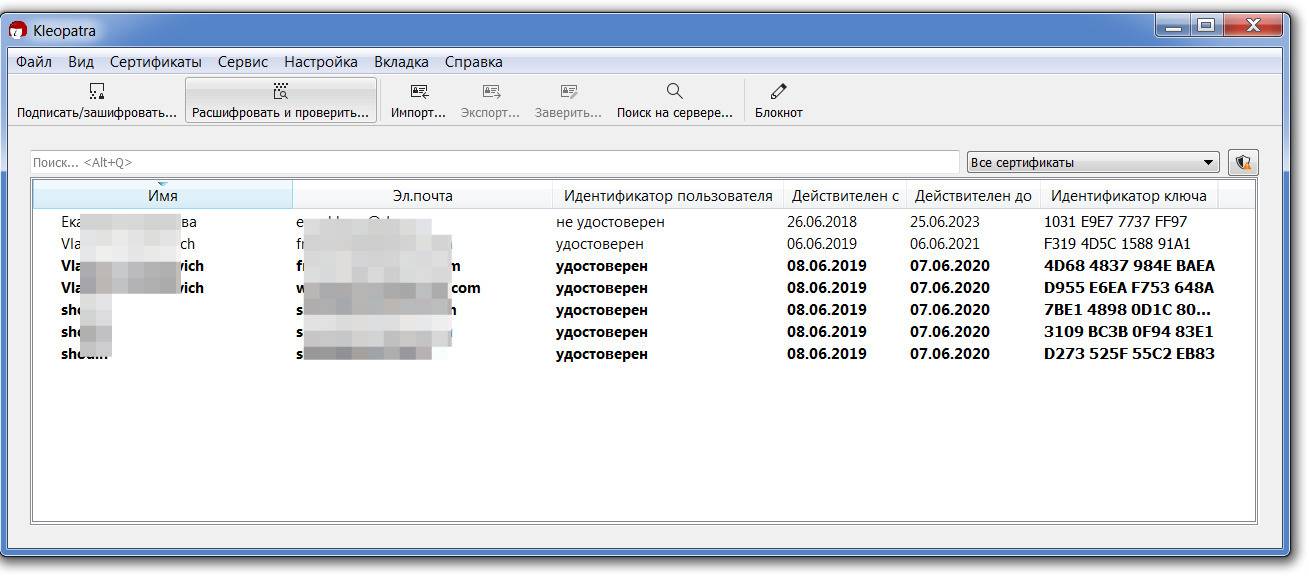
При помощи этой утилиты мы будем выписывать сертификаты. Её преимущество в том, что сертификат затем можно будет загрузить на сервер ключей, а при переустановке программы на другой компьютер просто импортировать необходимые ключи с сервера.
Создаём сертификат. В меню «Файл» выбираем пункт «Создать новую пару ключей»:

Выбираем тип сертификата — OpenPGP:
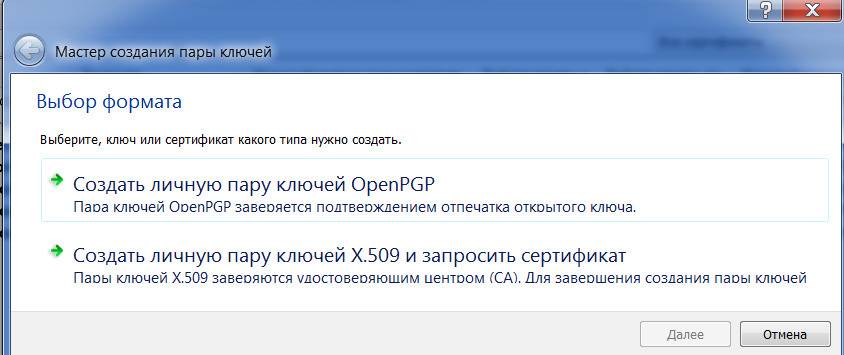
Затем нужно задать имя и адрес электронной почты. В дополнительных параметрах можно выбрать криптографические алгоритмы:
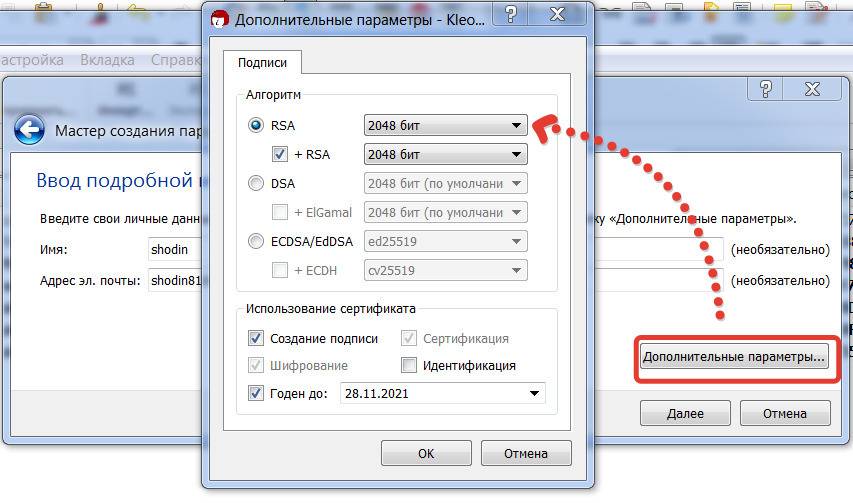
Обязательно обратите внимание, какие параметры будут у полученной ключевой пары:
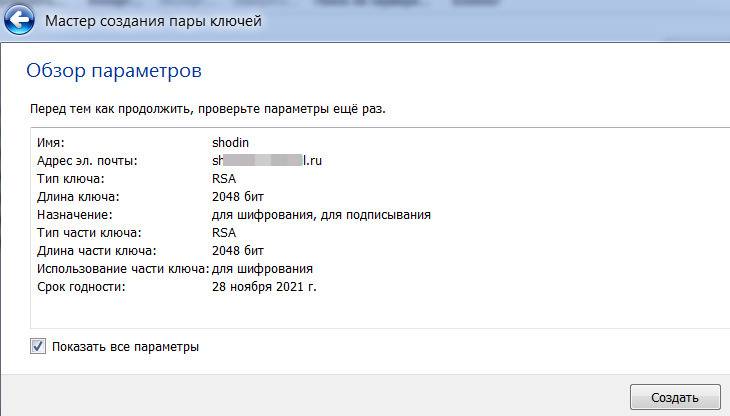
При создании ключей необходимо будет задать пароль для защиты информации:
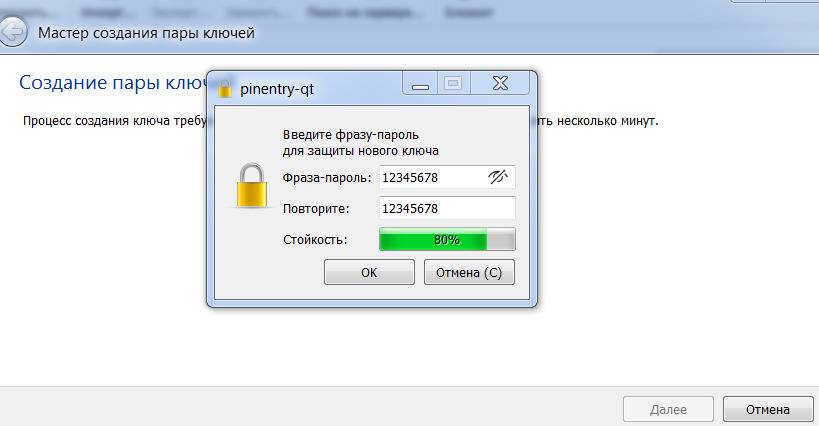
Когда создадутся ключи, лучше на всякий случай сделать их резервную копию и хранить её у себя:
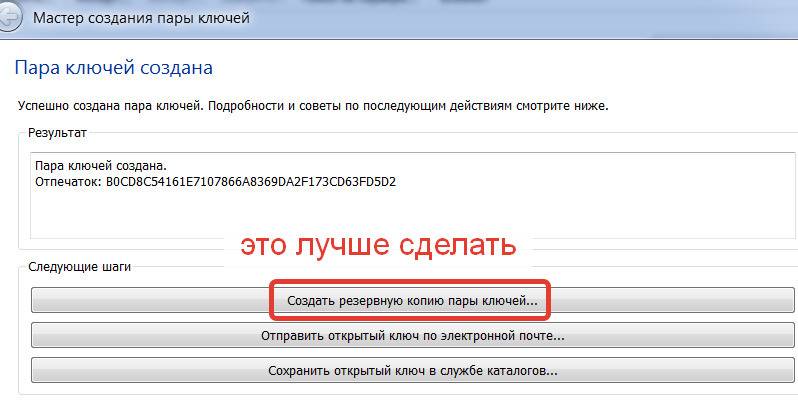
Ещё советую создать сертификат отзыва. С его помощью в дальнейшем можно будет сделать ваш сертификат недействительным, если понадобится.
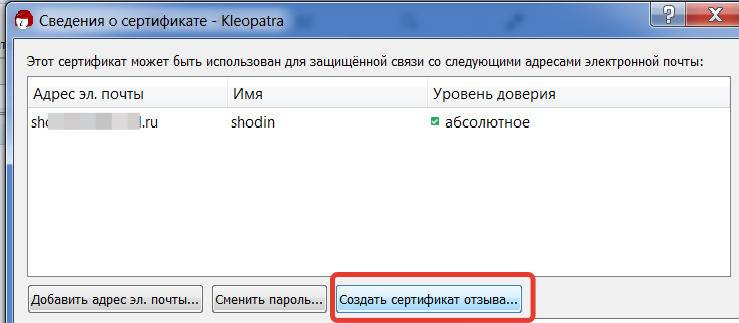
В принципе, на этом этапе уже можно работать. Но для начала неплохо бы опубликовать сертификат на сервере ключей, чтобы иметь к нему доступ из любого места. Сделать это можно, выбрав из списка нужный сертификат и соответствующий пункт в меню «Файл»:
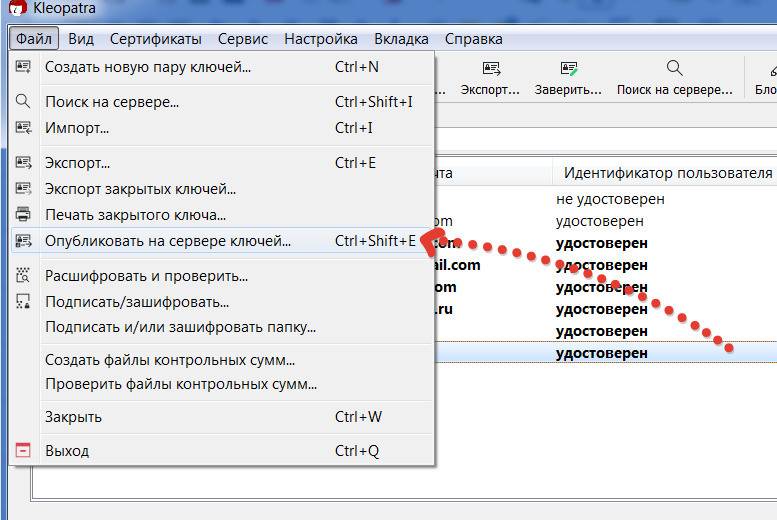
После этого сертификат экспортируется на сервер ключей, который указан в настройках Kleopatra (по умолчанию это http://keys.gnupg.net).
Теперь мы можем зашифровать или расшифровать файл, подписать его и проверить подпись.
Шифруем файл при помощи OpenPGP
Выбираем сертификат, жмём кнопку «Подписать / зашифровать». В открывшемся окне указываем файл для шифрования.
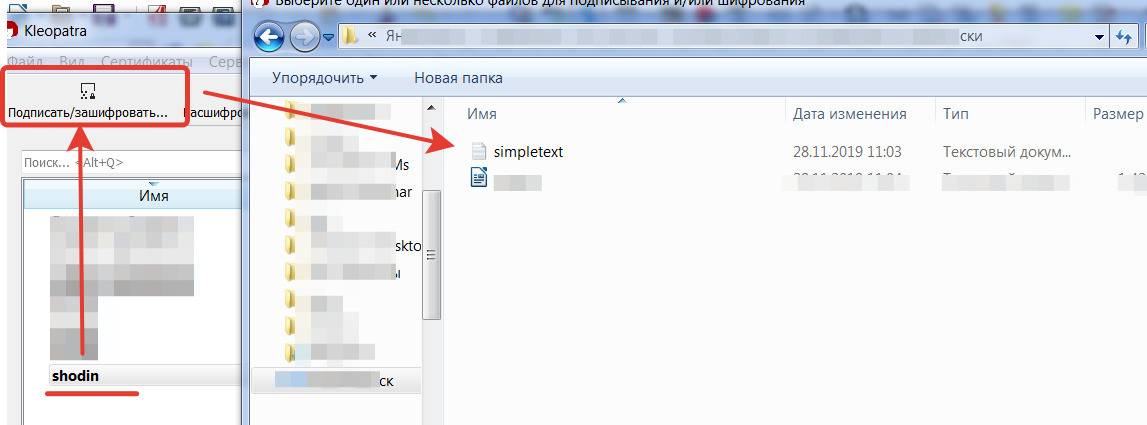
Теперь надо выбрать, для кого мы шифруем файлы.
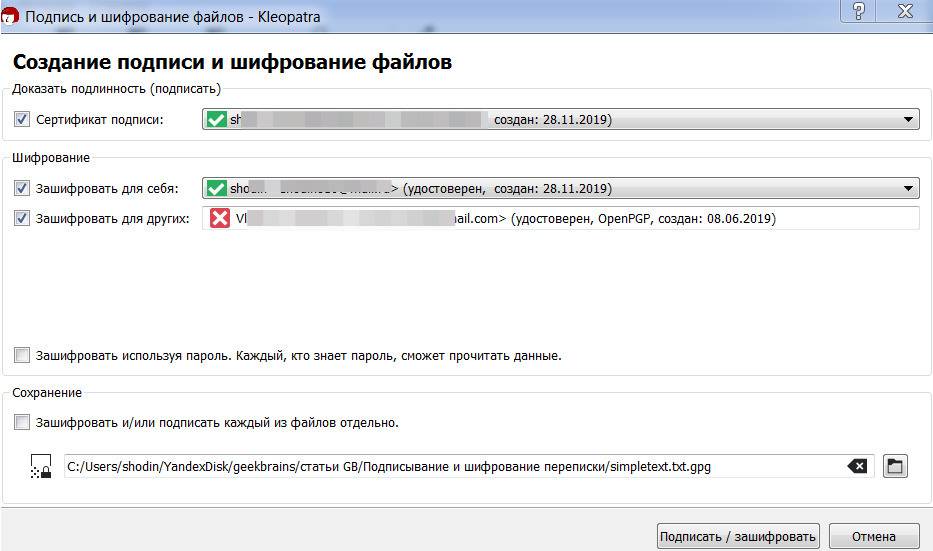
Потом вводим пароль для сертификата — и всё, файл зашифрован. Можно открыть его в текстовом редакторе и посмотреть:
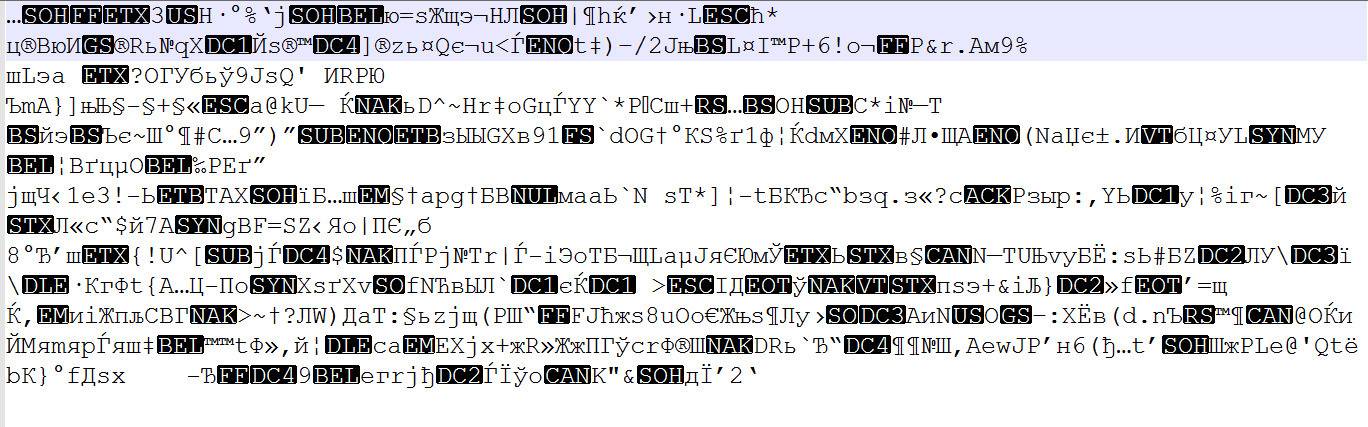
Расшифровываем файл
В Windows для расшифровки достаточно двойного клика по созданному зашифрованному файлу. Если в системе установлена Kleopatra, то ассоциация файлов настраивается автоматически и программа сама запускается.
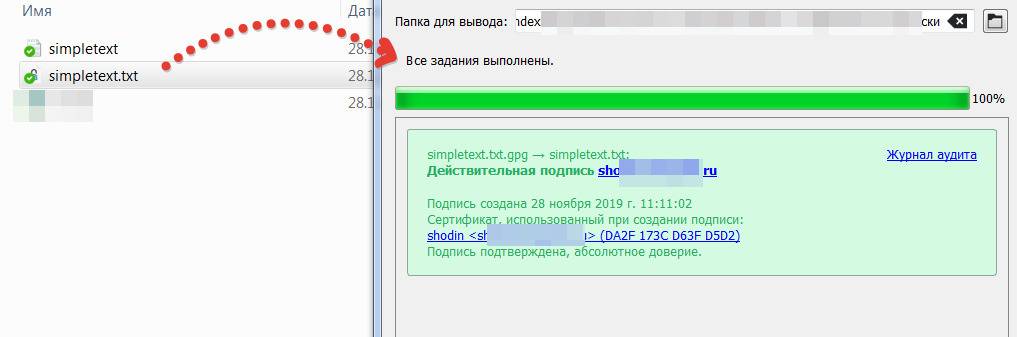
Чтобы собеседники могли отправлять нам зашифрованные сообщения и проверять подпись отправленных нами файлов, нужно экспортировать наш открытый ключ (сертификат) в файл. Для этого есть кнопка «Экспорт. ».
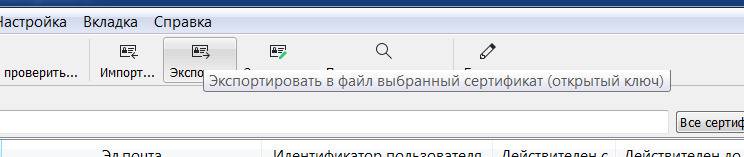
Теперь этот файл можно передать на другое устройство. А собеседник сможет установить такой сертификат в свой менеджер ключей (например, Kleopatra) — и отправлять нам зашифрованные нашим открытым ключом сообщения. Этим же открытым ключом проверяется целостность ЭЦП у файлов, которые мы ему отправим.
Соответственно, если мы хотим зашифровать почту для собеседника, нам нужен его открытый ключ шифрования. Он может прислать его письмом или опубликовать на сервере ключей, чтобы мы этот ключ загрузили.
Интеграция с электронной почтой
В популярном почтовом клиенте Mozilla Thunderbird есть интересный плагин для работы с сертификатами ЭЦП и шифрования сообщений — Enigmail. Он позволяет и шифровать почту, и подписывать её с помощью ЭЦП. Для работы плагина в системе должен быть установлен компонент PGP. Во многих Debian-подобных ОС Linux он присутствует в репозиториях пакетов.
Установите в систему PGP и настройте сертификаты шифрования, как обговорили выше. И можно перейти к настройке почтового клиента.
Чтобы установить Enigmail в Thunderbird, выберите меню «Инструменты» — «Дополнения». Далее найдите Enigmail и выполните инструкции:
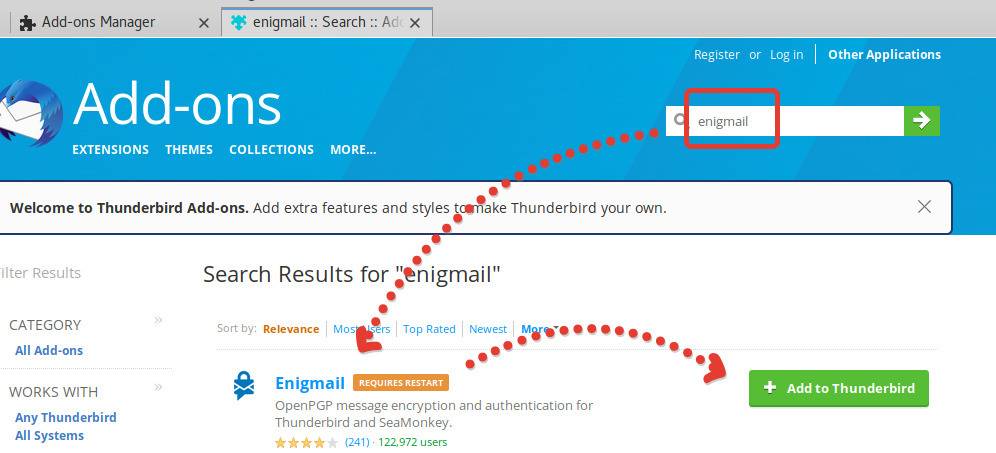
Теперь мы можем создать новое письмо — при этом в меню появится пункт Enigmail. Настройки программы разнообразны и находятся в меню Enigmail — Preferences:
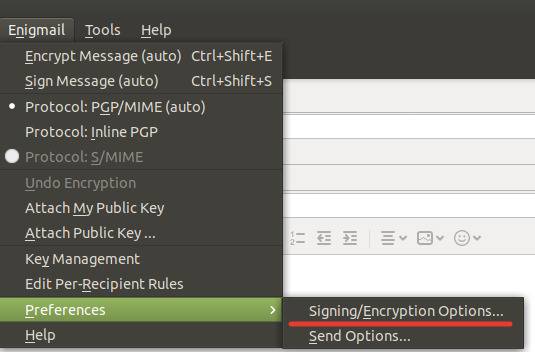
В настройках вы можете проверить, есть ли в системе GnuPG (ссылка выше). Это критически важно.
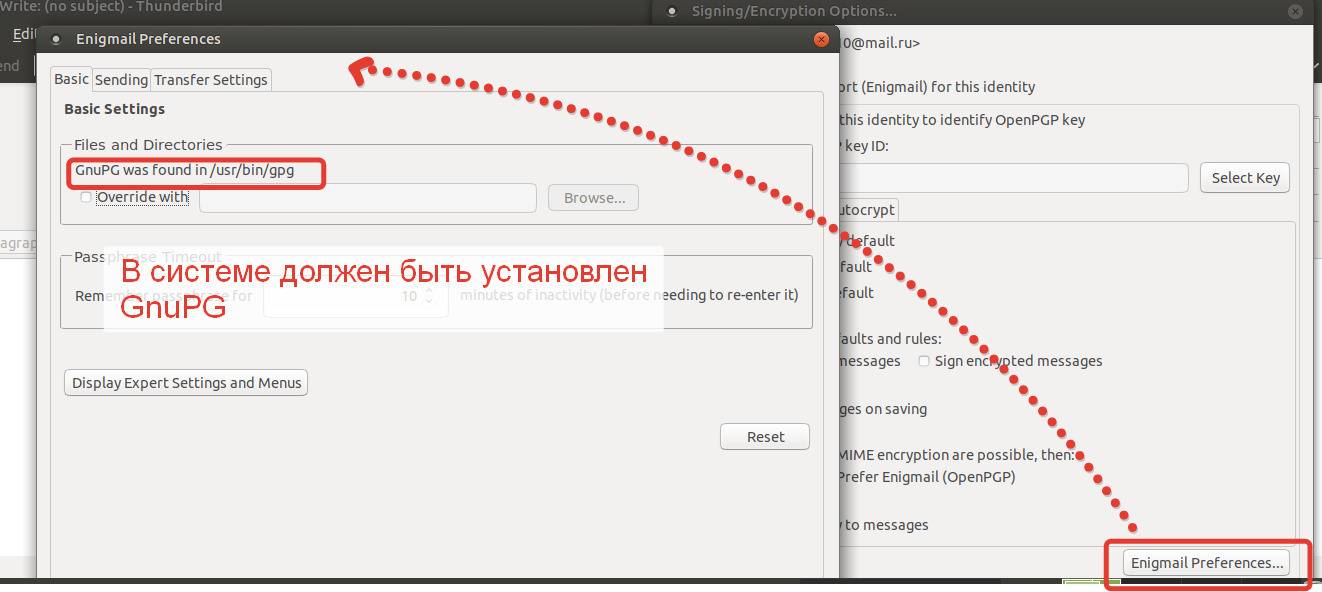
Можно настроить систему так, чтобы она автоматически прикрепляла открытый ключ при отправке сообщения (если оно зашифровано или подписано). Далее возможны два сценария.
Сценарий 1: если вы ранее создали ключи и экспортировали их на сервер. В этом случае в Enigmail их можно получить с сервера. Добавляем в Thunderbird учётную запись почты, для которой были сформированы ключи. При создании письма у вас появится меню Enigmail, в котором можно будет импортировать ключи в систему:
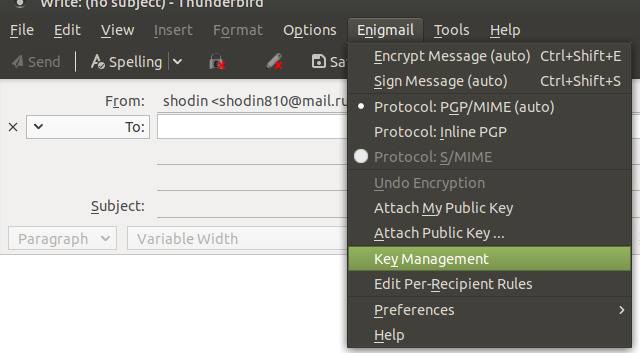
Если щёлкнуть правой кнопкой мыши по полю с именем ключа, то попадём в контекстное меню с основными операциями, которые можно выполнить с сертификатами:
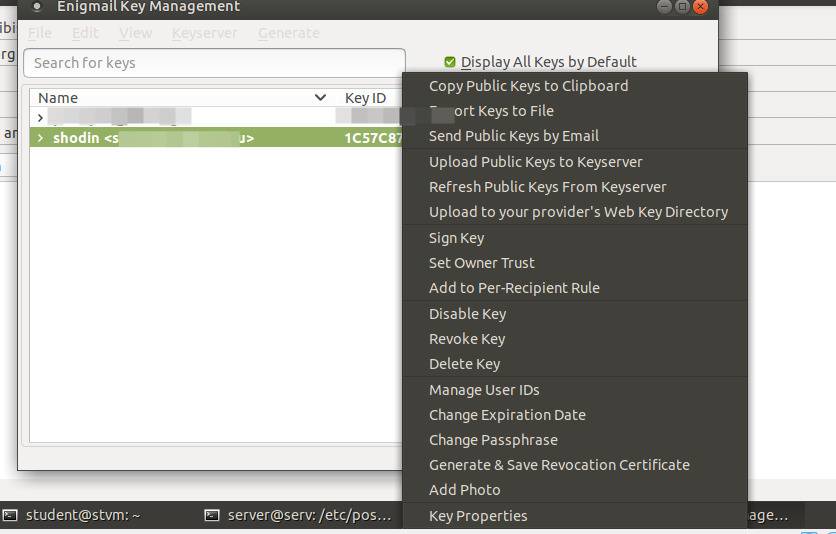
Теперь составляем письмо и выбираем в меню Enigmail пункты Sign Message и Attach my public key.
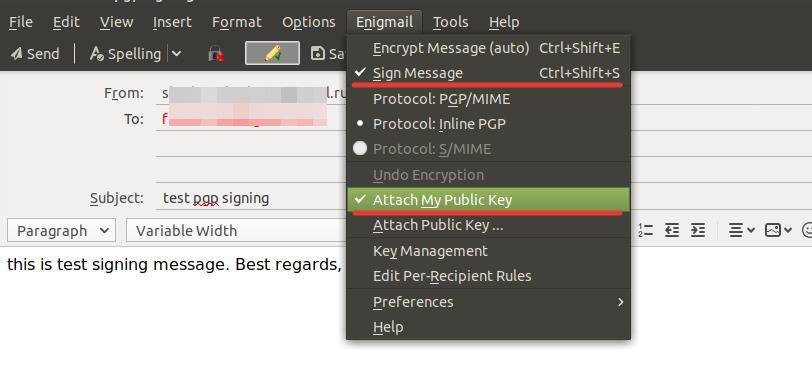
Возможно, придётся указать, как подписать письмо. Выбирайте строчку с PGP.
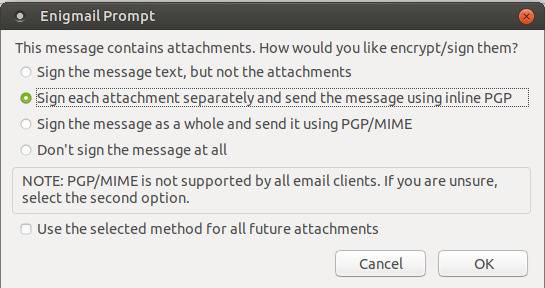
Адресат теперь получит подписанное письмо и сможет импортировать себе ключ отправителя.
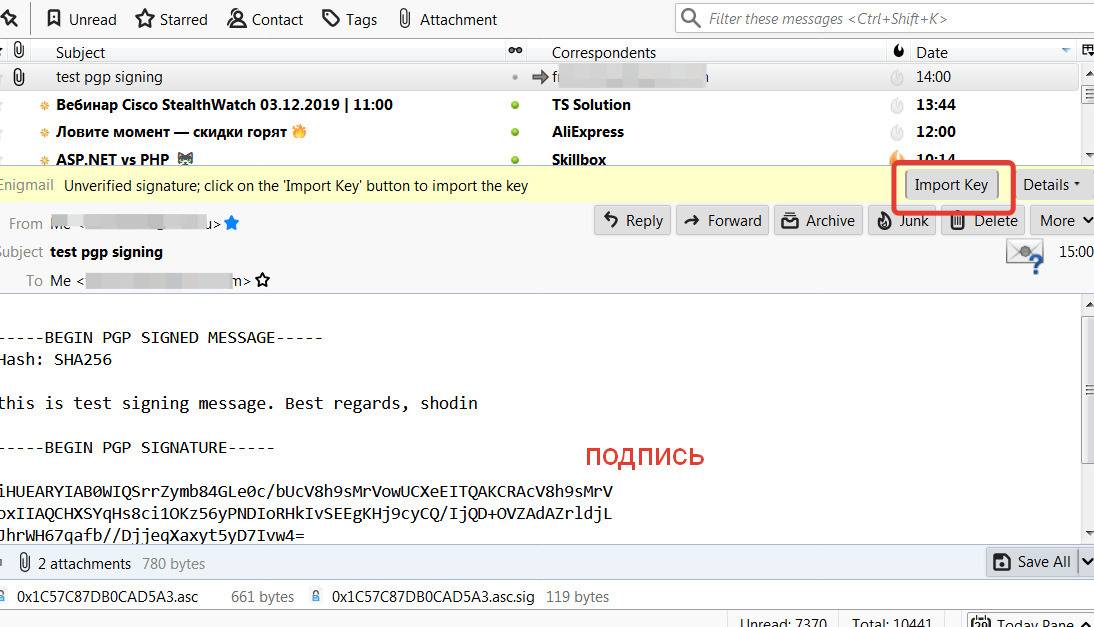
Как только он сделает это, сможет проверить подлинность подписи.
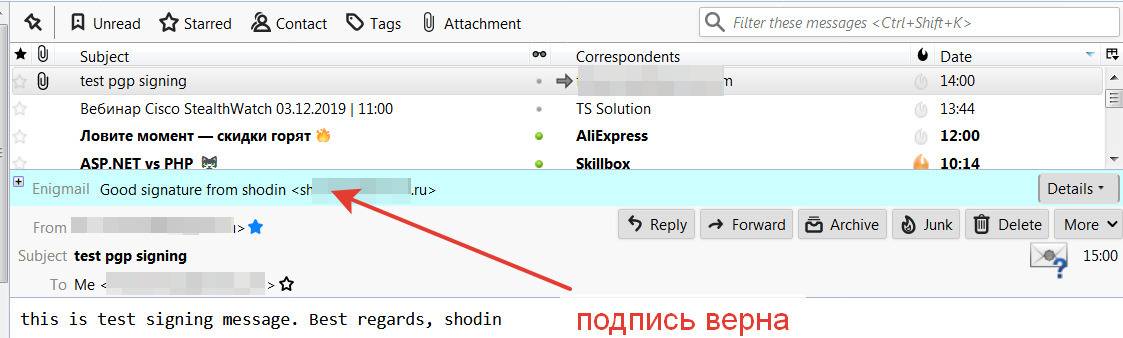
Сценарий 2: если ключи не были созданы. В этом случае их можно будет сгенерировать прямо в Enigmail. Это делается с помощью мастера настройки согласно руководству или вручную.
Сначала создаём новое сообщение. Далее переходим в меню Enigmail и выбираем раздел Key Management:
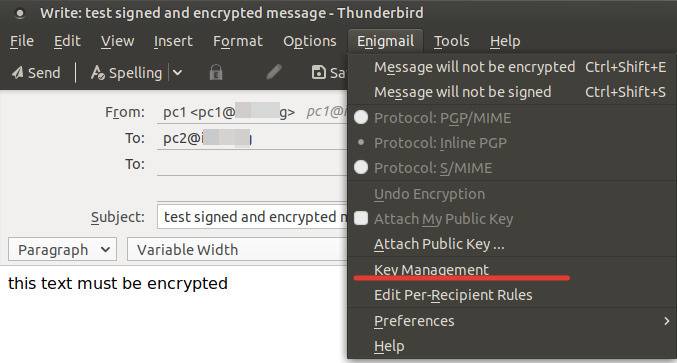
Теперь в открывшемся окне выбираем Generate — New Key Pair:
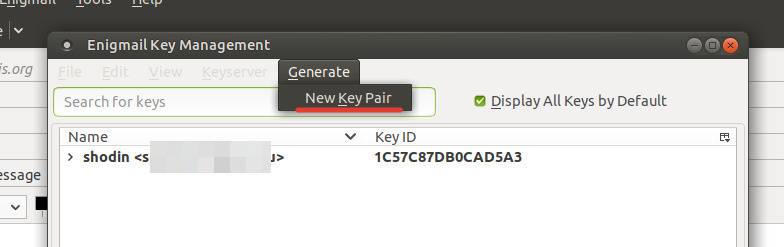
В следующем окне надо задать параметры ключей. Особенно важен их срок жизни — стоит реально оценить, насколько необходимо делать его долгим:
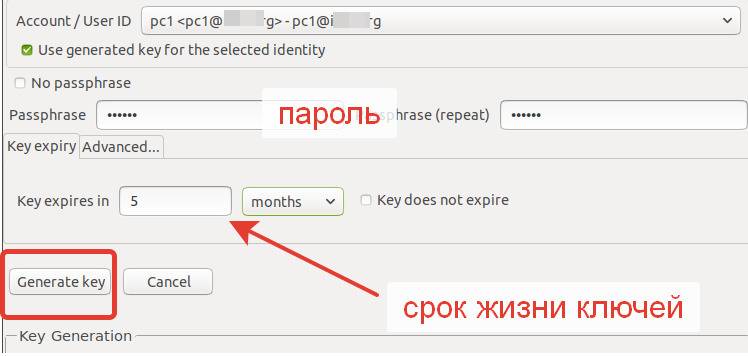
По завершении процесса система посоветует сгенерировать сертификат отзыва. Напомню: он пригодится, чтобы пометить сертификат как недействительный:
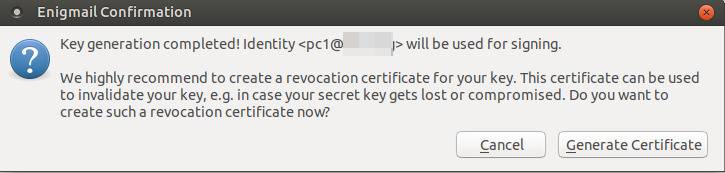
Система спросит пароль от сертификатов:
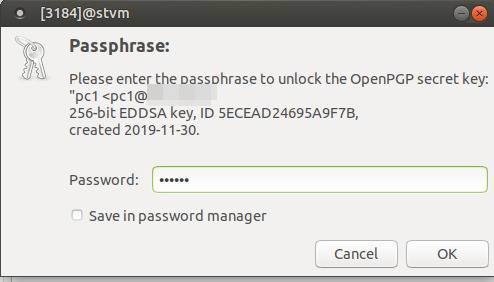
Теперь письмо можно подписать (и / или зашифровать) и отправить получателю. Для этого на панели появятся две кнопки. Помните, что сообщение подписывается закрытым ключом отправителя, а подпись проверяется по его открытому ключу (который можно послать вместе с письмом):
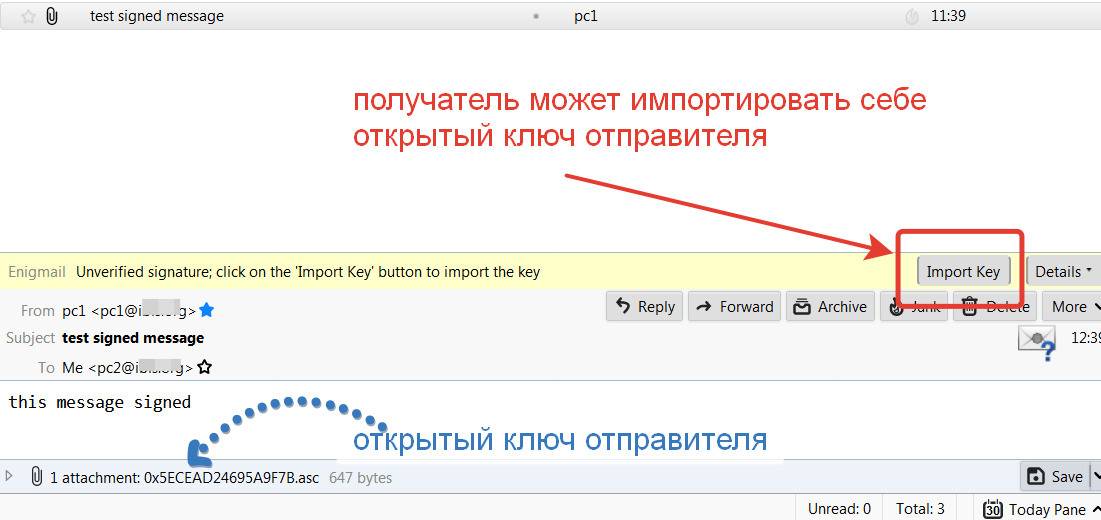
Получатель может импортировать себе открытый ключ отправителя. После этого письмо можно будет проверить:
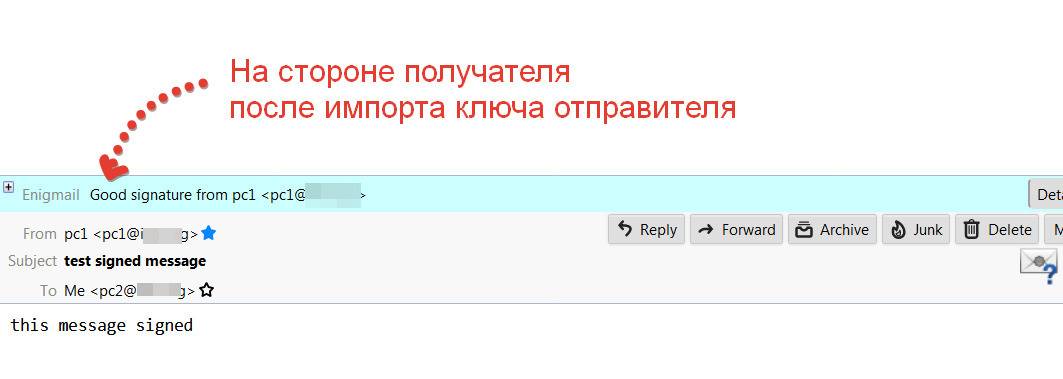
Если надо зашифровать сообщение, потребуется открытый ключ получателя. Он сможет переслать его нам вместе с подписанным письмом.
Теперь встанем на место пользователя — сгенерируем открытый ключ для пользователя pc2 (аналогично pc1):
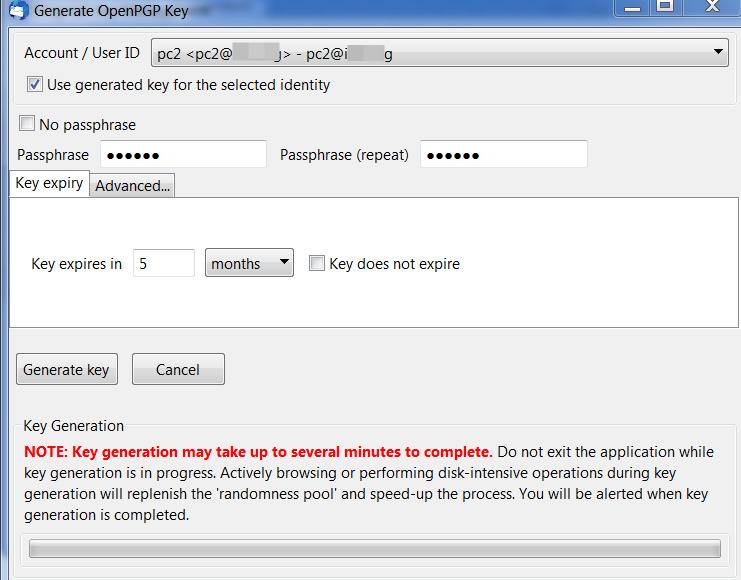
После генерации ключа можно создать новое сообщение и прикрепить ключ для pc2. На стороне получателя (теперь это pc1) добавим ключ в список доверенных. После этого можно будет проверить подпись:
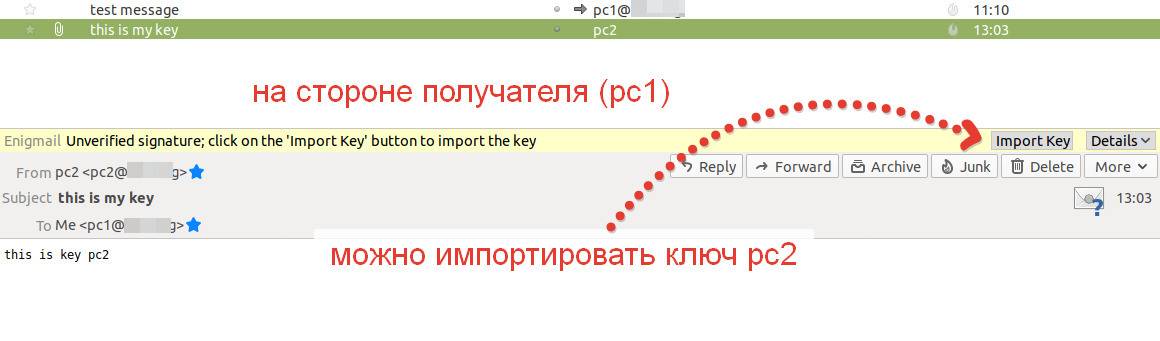
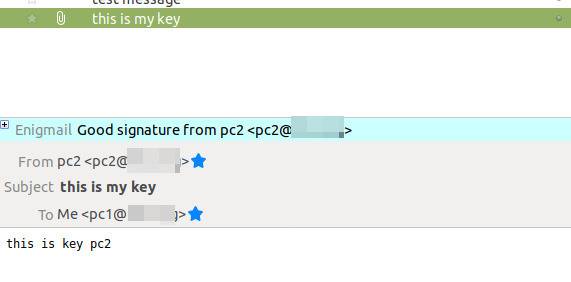
Если потребуется зашифровать сообщение от pc1 к pc2, то потребуется открытый ключ получателя — ключ pc2. А если ещё и подписать — то и открытый ключ отправителя (pc1):
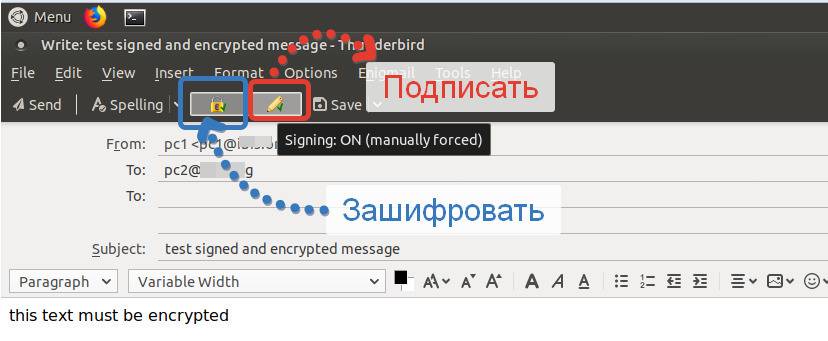
Если оба нужных ключа у отправителя есть, то они прикрепляются к письму автоматически. Причём можно ещё и заменить строку с темой письма на невнятный текст. Вот так будет выглядеть для получателя зашифрованное (но не расшифрованное) и подписанное письмо:
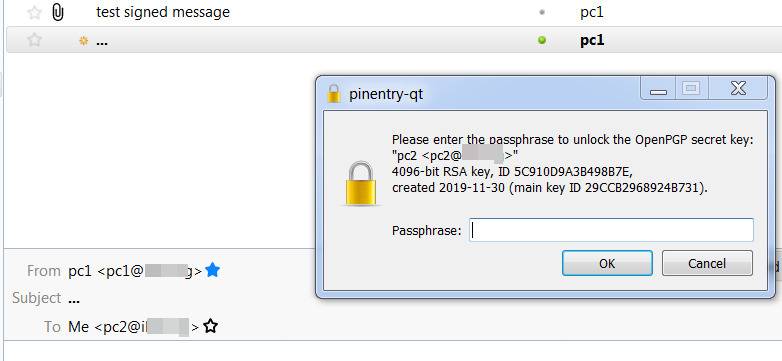
Вводим пароль и видим открытый текст:
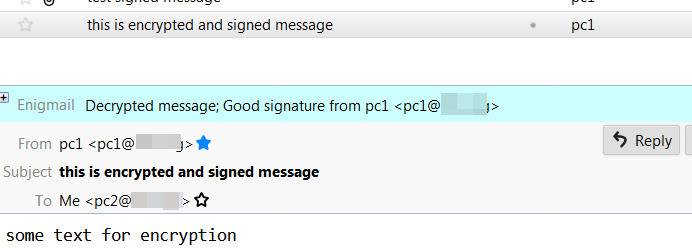
Письмо было подписано, подпись проверена и расшифрована.
Итоги и рекомендации
Что такое kleopatra.exe?
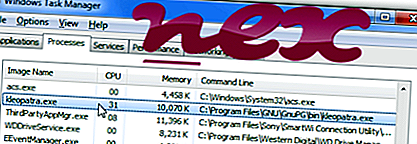
Процесс, известный как kleopatra.exe, принадлежит программному обеспечению Gpg4win (версия (2.3.0), (2.1.0), (2.3.3), (3.0.0), (2.2.2), (2.2.1)) неизвестно.
Описание: Kleopatra.exe не является необходимым для ОС Windows и вызывает относительно немного проблем. Kleopatra.exe находится в подпапках «C: Program Files (x86)» или иногда в подпапках » C: Program Files (x86) GNU GnuPG bin » или C: Program Files (x86) Gpg4win bin . Известные размеры файлов в Windows 10/8/7 / XP составляют 4 101 120 байт (33% всех вхождений), 7 168 байт и еще 5 вариантов.
Там нет информации о файле. Это не системный файл Windows. Это файл kleopatra.exe. Программа не имеет видимого окна. Процесс использует порты для подключения к локальной сети или Интернету.
Поэтому технический рейтинг надежности 58% опасности. Однако вам следует также прочитать отзывы пользователей.
Важно: некоторые вредоносные программы маскируют себя как kleopatra.exe, особенно если они находятся в папке C: Windows или C: Windows System32. Таким образом, вы должны проверить файл kleopatra.exe на вашем ПК, чтобы убедиться, что это угроза. Мы рекомендуем Security Task Manager для проверки безопасности вашего компьютера. Это был один из лучших вариантов загрузки The Washington Post и PC World .
Аккуратный и опрятный компьютер — это главное требование для избежания проблем с клеопатрой. Это означает запуск сканирования на наличие вредоносных программ, очистку жесткого диска с использованием 1 cleanmgr и 2 sfc / scannow, 3 удаления ненужных программ, проверку наличия программ автозапуска (с использованием 4 msconfig) и включение автоматического обновления Windows 5. Всегда не забывайте выполнять периодическое резервное копирование или, по крайней мере, устанавливать точки восстановления.
Чтобы восстановить поврежденную систему, вам необходимо Скачать PC Repair https://ru.nex-software.com/chto-takoe-kleopatraexe» target=»_blank»]ru.nex-software.com[/mask_link]
